在日常生活中,复制粘贴是电脑操作中非常基础且频繁使用的功能。无论是整理文档、编辑图片还是进行数据迁移,熟练掌握复制粘贴的技巧都能大大提高工作效率。本文将深入解析Windows操作系统中复制粘贴的奥秘,并通过简单实用的步骤,帮助你轻松实现高效复制粘贴,告别繁琐操作。
初级复制粘贴技巧
1. 基础操作
复制:选中需要复制的文本或文件,右键点击,选择“复制”或按下快捷键Ctrl+C。
粘贴:将光标移动到目标位置,右键点击,选择“粘贴”或按下快捷键Ctrl+V。
2. 分区复制粘贴
对于文档、图片、视频等不同类型文件,可以通过以下方法进行分区复制粘贴:
选中:使用鼠标左键拖动,选中需要复制的文件。
复制:右键点击,选择“复制”或按下快捷键Ctrl+C。
粘贴:将光标移动到目标位置,右键点击,选择“粘贴”或按下快捷键Ctrl+V。
高级复制粘贴技巧
1. 使用快捷键
选择全部:Ctrl+A
撤销:Ctrl+Z
重复:Ctrl+Y
剪切:Ctrl+X
2. 利用拖拽功能
拖拽复制:选中文件,按住Ctrl键的同时,将文件拖拽到目标位置。
拖拽粘贴:将文件从源位置拖拽到目标位置。
3. 使用脚本
对于经常需要分类整理的文件,可以通过编写简单的脚本实现高效复制粘贴:
创建文本文档,输入以下命令(注意空格):
copy ".jpg" "d:图片"
保存为“文件整理.bat”。
在D盘创建相应文件夹,如图片、动图、文档等。
双击运行“文件整理.bat”,即可将指定后缀的文件复制到对应文件夹。
优化复制粘贴速度
1. 更换SSD
使用固态硬盘(SSD)可以显著提高复制粘贴速度,尤其是在复制大量小文件时。
2. 使用FastCopy软件
FastCopy是一款Windows上最快的复制/备份软件,具有以下特点:
支持拖拽操作,方便快捷。
支持外壳整合,可通过右键菜单直接复制文件。
支持多种操作模式,如复制、移动、删除、同步等。
通过以上技巧,相信你已经掌握了Windows复制粘贴的奥秘。在今后的工作中,熟练运用这些技巧,将大大提高你的工作效率,让你告别繁琐操作,享受更加便捷的电脑生活!